Windows 8.1 führt viele Apps ein, die mobilen Apps ähneln. Einige von ihnen sind auf Laptops mit Windows 8.1 nützlich. Zum Beispiel die Anwendung "Alarme".

Anleitung
Schritt 1
Drücken Sie die Win-Taste und suchen Sie die Alarme-App auf dem Startbildschirm. Sie können einfach mit dem Schreiben der ersten Buchstaben des Programmnamens beginnen und die Suche selbst findet die gewünschte Kachel.
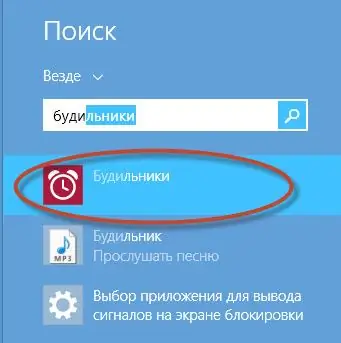
Schritt 2
Im sich öffnenden Menü können Sie verschiedene Erinnerungen und Alarme einrichten. Wenn Sie beispielsweise das Ende des Arbeitstages nicht verpassen möchten, stellen Sie den Wecker auf 18:00 Uhr. Passen Sie dazu die Minuten mit dem äußeren Kreis und die Stunden mit dem inneren Kreis an. Um von 12 Uhr auf 0-00 zu gelangen, müssen Sie nur den inneren Kreis drehen.
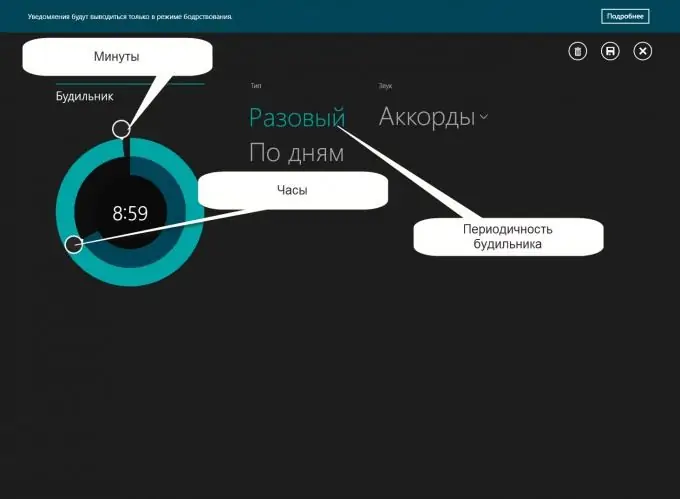
Schritt 3
Um den Wecker für die gewünschten Wochentage einzustellen, setzen Sie einfach ein Häkchen im Kästchen "Nach Tag". Wenn die Tage nicht angegeben sind, wird der Alarm nur einmal ausgelöst.
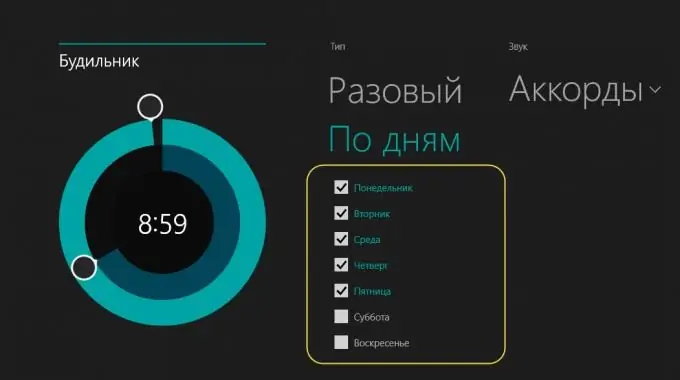
Schritt 4
Wenn der Wecker klingelt, können Sie ihn um 9 Minuten verschieben oder einfach durch Klicken auf die Schaltfläche "Schließen" stoppen.






